2.2 Pianificazione di una scansione dell'inventario
In questa sezione viene illustrato come pianificare una scansione dell'inventario. La scansione dell'inventario è già configurata per default.
È possibile definire le impostazioni di pianificazione della scansione a tre livelli:
-
Zona di gestione: le impostazioni vengono ereditate da tutte le cartelle dispositivo e dai dispositivi. Per pianificare una scansione per la zona di gestione, vedere Sezione 2.2.1, Configurazione di una pianificazione di scansioni d'inventario per la zona di gestione.
-
Cartella dispositivo: le impostazioni vengono ereditate da tutti i dispositivi contenuti nella cartella o nelle relative sottocartelle. Ignora le impostazioni della zona di gestione. Per pianificare una scansione per i dispositivi in una cartella, vedere Sezione 2.1.2, Configurazione di una ricerca di dispositivi in una cartella.
-
Dispositivo: le impostazioni possono essere applicate solo al dispositivo per cui sono state configurate. Ignora le impostazioni a livello di zona di gestione e cartella di dispositivi. Per pianificare una scansione per un dispositivo, vedere Sezione 2.2.3, Configurazione di una pianificazione di scansione d'inventario per un dispositivo.
2.2.1 Configurazione di una pianificazione di scansioni d'inventario per la zona di gestione
-
In Centro di controllo ZENworks fare clic su , quindi nel pannello Impostazioni della zona di gestione scegliere .
-
Fare clic su nell'elenco delle categorie.
-
Nel campo , selezionare il tipo di pianificazione che si desidera utilizzare.
Nessuna pianificazione: non è stata pianificata alcuna scansione. Vedere Nessuna pianificazione.
Data specifica: le scansioni vengono eseguite nelle date specificate. Vedere Data specifica.
Ricorrente: le scansioni vengono eseguite in base a una pianificazione ricorrente. Vedere Ricorrente.
Evento: le scansioni vengono attivate da un evento. Vedere Evento.
Nessuna pianificazione
-
Selezionare nel campo .
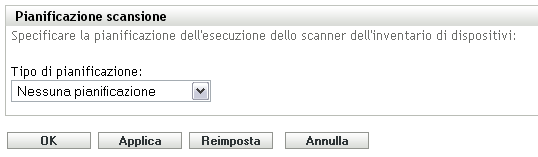
-
Fare clic su o su .
Non sono state configurate scansioni automatiche.
Data specifica
-
Selezionare nel campo .
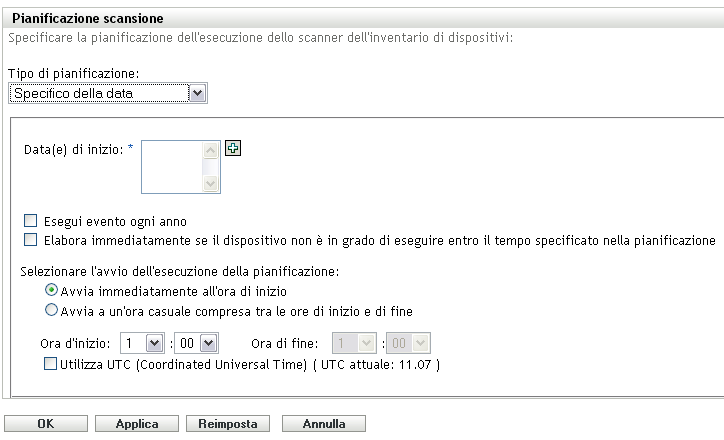
-
Fare clic sull'icona + a destra del campo per aprire il calendario e selezionare una data. Per selezionare più date, fare nuovamente clic sull'icona +. Per cancellare una data selezionata, fare clic sull'icona -.
-
(Facoltativo) Selezionare per eseguire la scansione una volta all'anno nelle date selezionate.
-
Specificare se si desidera avviare la scansione all'ora specificata o a una qualsiasi ora compresa tra le ore di inizio e fine specificate.
-
Specificare un'ora di inizio e, se è stata selezionata l'opzione , specificare un'ora di fine.
-
(Facoltativo) Selezionare .
-
Fare clic su o su .
Ricorrente
Specificare se si desidera che la scansione venga eseguita al momento dell'aggiornamento del dispositivo, in giorni della settimana specifici o ad intervalli fissi.
Per effettuare una scansione al momento dell'aggiornamento del dispositivo:
-
Selezionare nel campo .
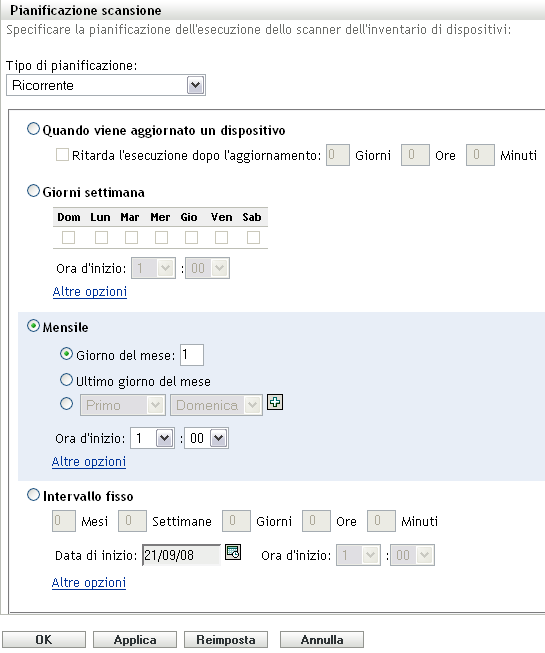
-
Selezionare .
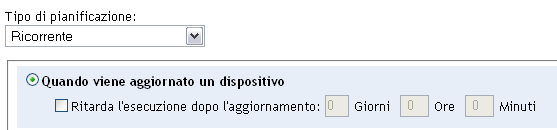
-
(Facoltativo) Se si desidera che la scansione venga ritardata per un certo periodo di tempo dopo l'aggiornamento, selezionare , quindi specificare l'ora in giorni, ore e minuti.
-
Fare clic su o su .
Per effettuare la scansione in un giorno della settimana specifico:
-
Selezionare nel campo .
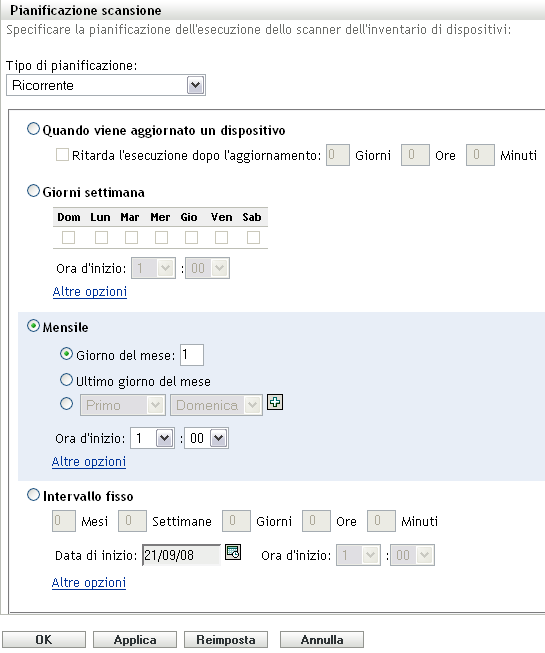
-
Selezionare .
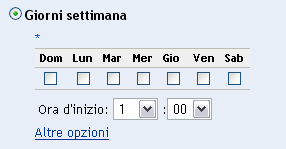
-
Selezionare i giorni in cui si desidera effettuare la scansione.
-
Nel campo specificare l'ora in cui si desidera avviare una scansione.
-
Fare clic su .

-
(Facoltativo) Selezionare .
-
(Facoltativo) Per avviare la scansione a caso tra le ore d'inizio e di fine specificate, selezionare , quindi specificare l'ora di fine.
-
(Facoltativo) Per limitare la scansione a uno specifico intervallo di date, selezionare , quindi specificare le date iniziale e finale.
-
Fare clic su o su .
Per eseguire una scansione mensile:
-
Selezionare nel campo .
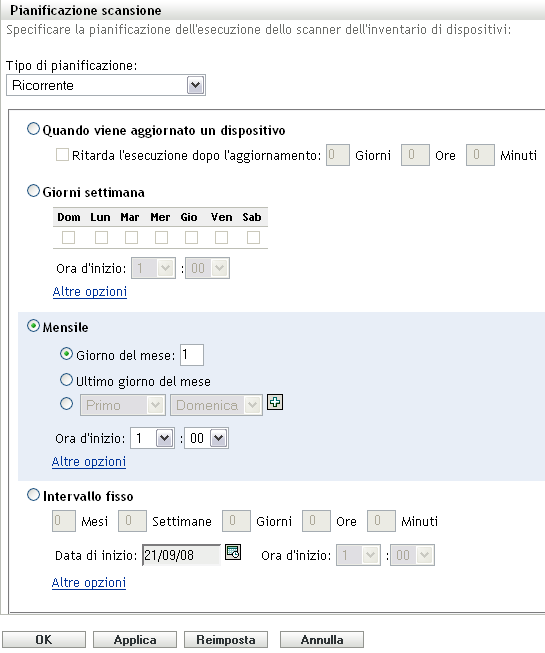
-
Selezionare .
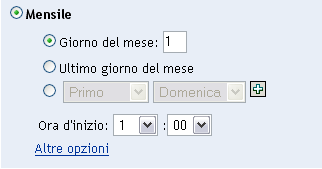
-
Selezionare e specificare un numero compreso tra 1 e 31, o selezionare il campo configurabile in cui è possibile scegliere una combinazione di giorni del mese per una scansione ricorrente.
-
Nel campo specificare l'ora in cui si desidera avviare una scansione.
-
Fare clic su .

-
(Facoltativo) Selezionare .
-
(Facoltativo) Per avviare la scansione a caso tra le ore d'inizio e di fine specificate, selezionare , quindi specificare l'ora di fine.
-
(Facoltativo) Per limitare la scansione a uno specifico intervallo di date, selezionare , quindi specificare le date iniziale e finale.
-
Fare clic su o su .
Per eseguire una scansione a intervalli fissi:
-
Selezionare nel campo .
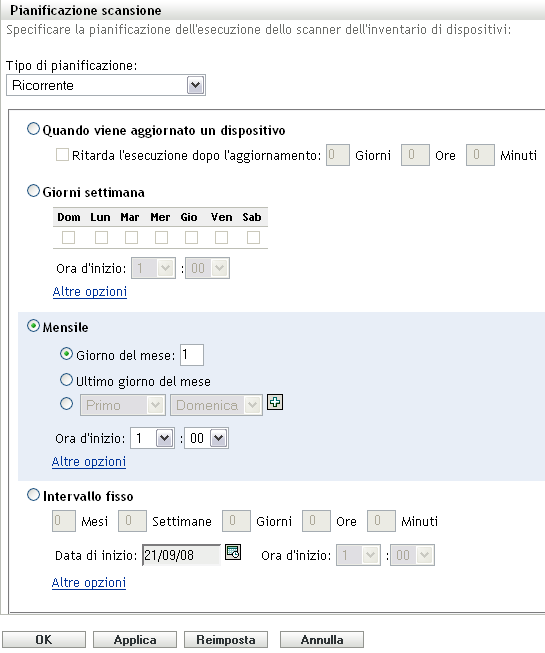
-
Selezionare .
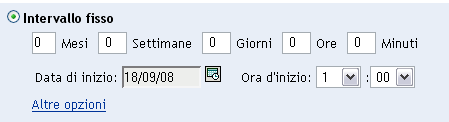
-
Specificare il numero di mesi, settimane, ore e minuti nei campi corrispondenti.
-
Specificare una data iniziale facendo clic sull'icona del calendario e selezionando una data.
-
Nel campo specificare l'ora in cui si desidera avviare una scansione.
-
Fare clic su .
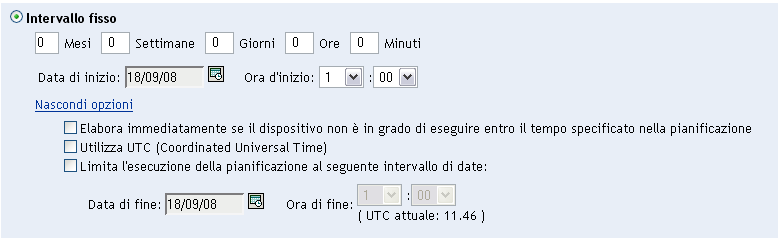
-
(Facoltativo) Selezionare .
-
(Facoltativo) Per limitare la scansione a uno specifico intervallo di date, selezionare , quindi specificare le date iniziale e finale.
-
Fare clic su o su .
NOTA:accertarsi che la sia più frequente dell'intervallo di scansione se il server satellite di raccolta è configurato nella zona di gestione.
Evento
-
Selezionare nel campo .
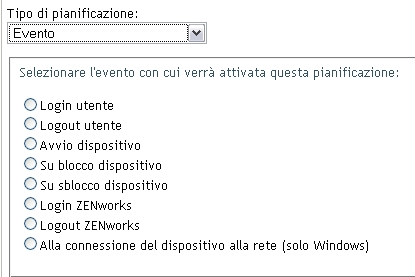
-
Selezionare un evento
-
Login utente
-
Logout utente
-
Avvio dispositivo
-
Arresto dispositivo
-
Al blocco del dispositivo
-
Allo sblocco del dispositivo
-
ZENworks - Login
-
ZENworks - Logout
-
Dispositivo che si connette alla rete (solo per Windows*)
-
-
Fare clic su o su .
Viene eseguita una scansione dopo l'evento selezionato.
2.2.2 Configurazione della pianificazione di una scansione inventario per i dispositivi di una cartella
-
Nel Centro di controllo ZENworks fare clic su , quindi sulla scheda .
-
Fare clic su accanto alla cartella che contiene i dispositivi di cui si desidera configurare la pianificazione di scansione inventariale.
-
Fare clic sulla scheda .
-
Nel riquadro Impostazioni, fare clic su .
-
Nell'elenco , fare clic su .
-
Nel riquadro Pianificazione inventario, fare clic su .
Le impostazioni della zona di gestione per i dispositivi verranno ignorate.
-
Nel campo , selezionare il tipo di pianificazione che si desidera utilizzare.
Nessuna pianificazione: non è stata pianificata alcuna scansione. Vedere Nessuna pianificazione.
Data specifica: le scansioni vengono eseguite nelle date specificate. Vedere Data specifica.
Ricorrente: le scansioni vengono eseguite in base a una pianificazione ricorrente. Vedere Ricorrente.
Evento: le scansioni vengono attivate da un evento. Vedere Evento.
Nessuna pianificazione
-
Selezionare nel campo .
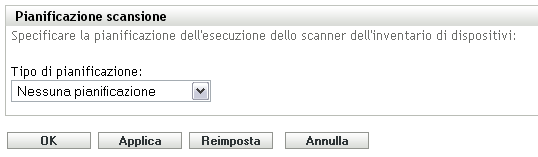
-
Fare clic su o su .
Non sono state configurate scansioni automatiche.
Data specifica
-
Selezionare nel campo .
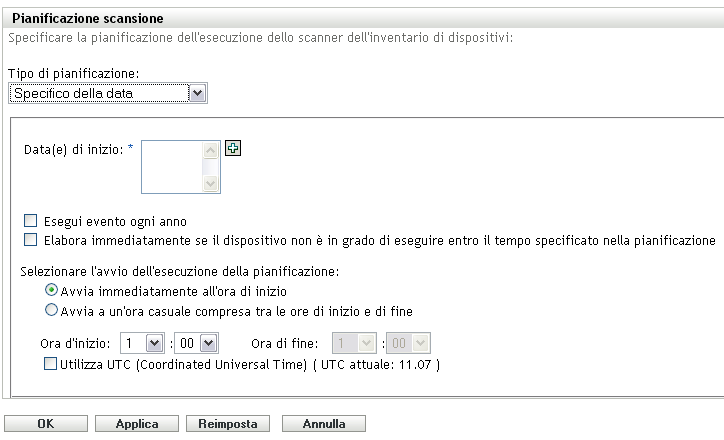
-
Fare clic sull'icona + a destra del campo per aprire il calendario e selezionare una data. Per selezionare più date, fare nuovamente clic sull'icona +. Per cancellare una data selezionata, fare clic sull'icona -.
-
(Facoltativo) Selezionare per eseguire la scansione una volta all'anno nelle date selezionate.
-
Specificare se si desidera avviare la scansione all'ora specificata o a una qualsiasi ora compresa tra le ore di inizio e fine specificate.
-
Specificare un'ora di inizio e, se è stata selezionata l'opzione , specificare un'ora di fine.
-
(Facoltativo) Selezionare .
-
Fare clic su o su .
Ricorrente
Specificare se si desidera che la scansione venga eseguita al momento dell'aggiornamento del dispositivo, in giorni della settimana specifici o ad intervalli fissi.
Per effettuare una scansione al momento dell'aggiornamento del dispositivo:
-
Selezionare nel campo .
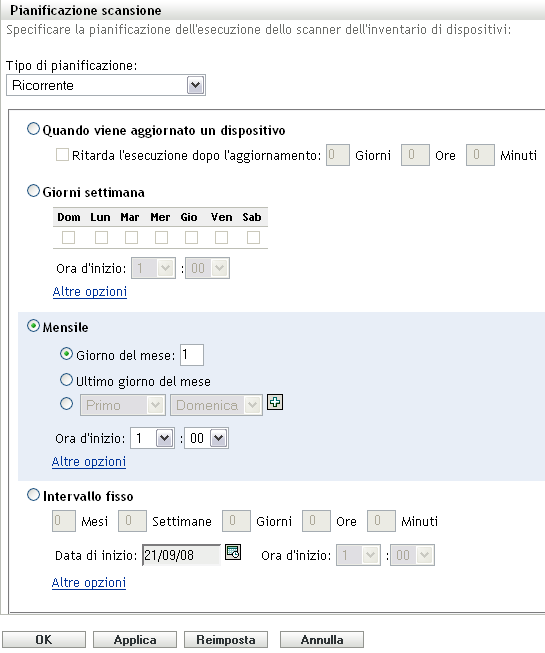
-
Selezionare .
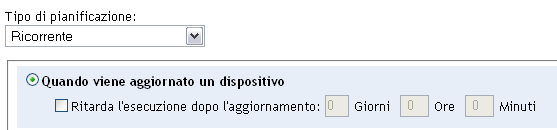
-
(Facoltativo) Se si desidera che la scansione venga ritardata per un certo periodo di tempo dopo l'aggiornamento, selezionare , quindi specificare l'ora in giorni, ore e minuti.
-
Fare clic su o su .
Per effettuare la scansione in un giorno della settimana specifico:
-
Selezionare nel campo .
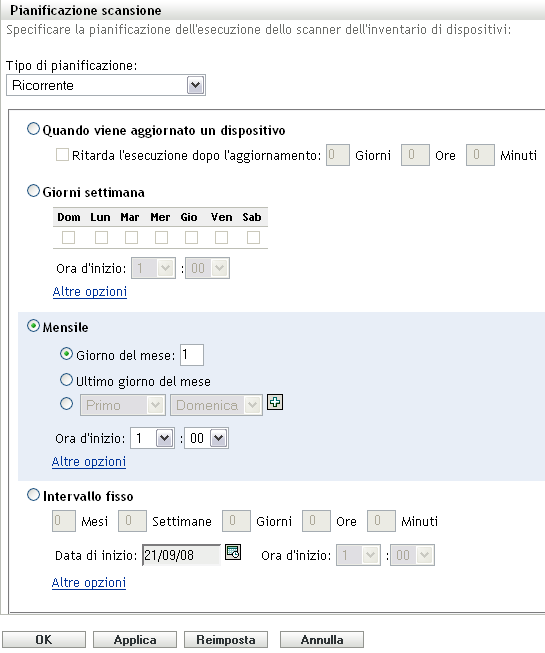
-
Selezionare .
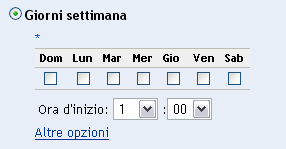
-
Selezionare i giorni in cui si desidera effettuare la scansione.
-
Nel campo specificare l'ora in cui si desidera avviare una scansione.
-
Fare clic su .

-
(Facoltativo) Selezionare .
-
(Facoltativo) Per avviare la scansione a caso tra le ore d'inizio e di fine specificate, selezionare , quindi specificare l'ora di fine.
-
(Facoltativo) Per limitare la scansione a uno specifico intervallo di date, selezionare , quindi specificare le date iniziale e finale.
-
Fare clic su o su .
Per eseguire una scansione mensile:
-
Selezionare nel campo .
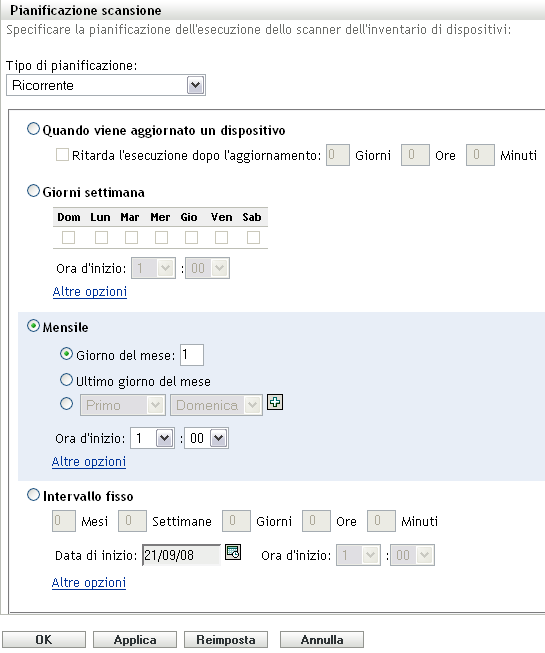
-
Selezionare .
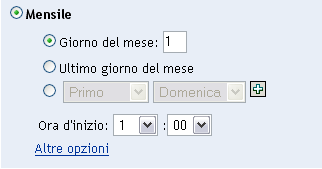
-
Selezionare e specificare un numero compreso tra 1 e 31, o selezionare il campo configurabile in cui è possibile scegliere una combinazione di giorni del mese per una scansione ricorrente.
-
Nel campo specificare l'ora in cui si desidera avviare una scansione.
-
Fare clic su .

-
(Facoltativo) Selezionare .
-
(Facoltativo) Per avviare la scansione a caso tra le ore d'inizio e di fine specificate, selezionare , quindi specificare l'ora di fine.
-
(Facoltativo) Per limitare la scansione a uno specifico intervallo di date, selezionare , quindi specificare le date iniziale e finale.
-
Fare clic su o su .
Per eseguire una scansione a intervalli fissi:
-
Selezionare nel campo .
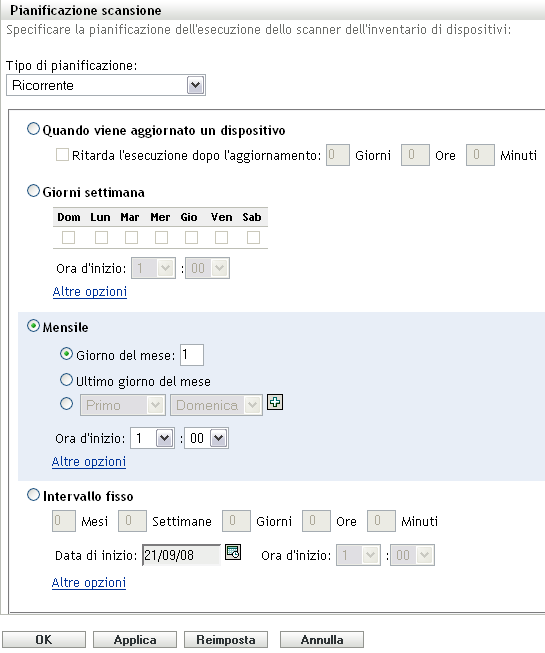
-
Selezionare .
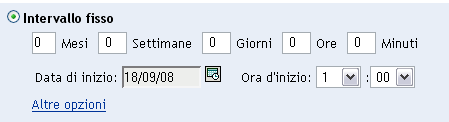
-
Specificare il numero di mesi, settimane, ore e minuti nei campi corrispondenti.
-
Specificare una data iniziale facendo clic sull'icona del calendario e selezionando una data.
-
Nel campo specificare l'ora in cui si desidera avviare una scansione.
-
Fare clic su .
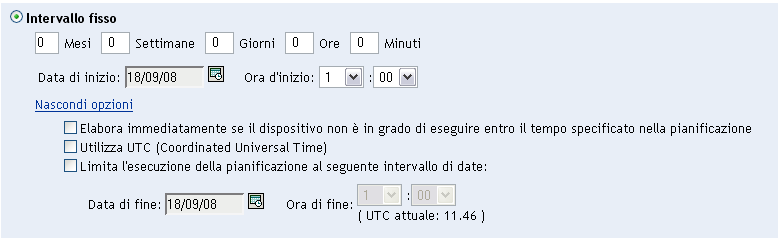
-
(Facoltativo) Selezionare .
-
(Facoltativo) Per limitare la scansione a uno specifico intervallo di date, selezionare , quindi specificare le date iniziale e finale.
-
Fare clic su o su .
Evento
-
Selezionare nel campo .
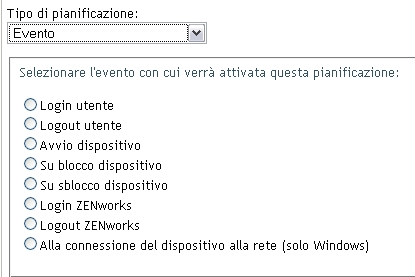
-
Selezionare un evento
-
Login utente
-
Logout utente
-
Avvio dispositivo
-
Arresto dispositivo
-
Al blocco del dispositivo
-
Allo sblocco del dispositivo
-
ZENworks - Login
-
ZENworks - Logout
-
Connessione di un dispositivo alla rete (solo Windows)
-
-
Fare clic su o su .
Viene eseguita una scansione dopo l'evento selezionato.
2.2.3 Configurazione di una pianificazione di scansione d'inventario per un dispositivo
-
Nel Centro di controllo ZENworks fare clic su , quindi sulla scheda .
-
Fare clic sulla cartella contenente il dispositivo di cui si desidera configurare una pianificazione di scansione inventariale.
-
Fare clic sul dispositivo.
-
Fare clic sulla scheda .
-
Nel riquadro Impostazioni, fare clic su .
-
Nell'elenco , fare clic su .
-
Nel riquadro Pianificazione inventario, fare clic su .
Le impostazione della zona di gestione e della cartella del dispositivo verranno ignorate.
-
Nel campo , selezionare il tipo di pianificazione che si desidera utilizzare.
Nessuna pianificazione: non è stata pianificata alcuna scansione. Vedere Nessuna pianificazione.
Data specifica: le scansioni vengono eseguite nelle date specificate. Vedere Data specifica.
Ricorrente: le scansioni vengono eseguite in base a una pianificazione ricorrente. Vedere Ricorrente.
Evento: le scansioni vengono attivate da un evento. Vedere Evento.
Nessuna pianificazione
-
Selezionare nel campo .
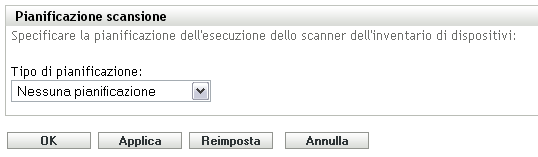
-
Fare clic su o su .
Non sono state configurate scansioni automatiche.
Data specifica
-
Selezionare nel campo .
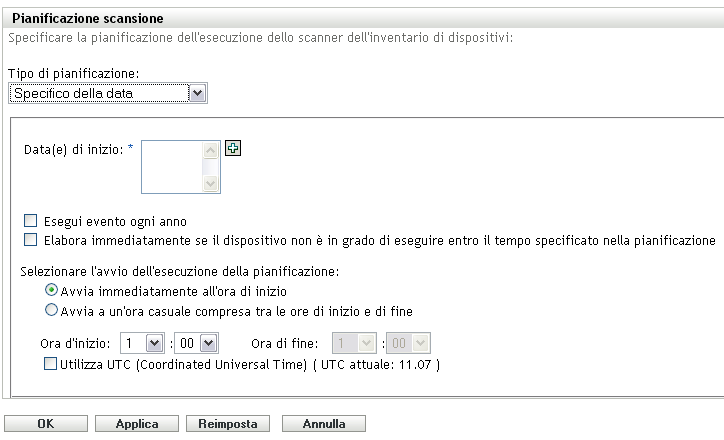
-
Fare clic sull'icona + a destra del campo per aprire il calendario e selezionare una data. Per selezionare più date, fare nuovamente clic sull'icona +. Per cancellare una data selezionata, fare clic sull'icona -.
-
(Facoltativo) Selezionare per eseguire la scansione una volta all'anno nelle date selezionate.
-
Specificare se si desidera avviare la scansione all'ora specificata o a una qualsiasi ora compresa tra le ore di inizio e fine specificate.
-
Specificare un'ora di inizio e, se è stata selezionata l'opzione , specificare un'ora di fine.
-
(Facoltativo) Selezionare .
-
Fare clic su o su .
Ricorrente
Specificare se si desidera che la scansione venga eseguita al momento dell'aggiornamento del dispositivo, in giorni della settimana specifici o ad intervalli fissi.
Per effettuare una scansione al momento dell'aggiornamento del dispositivo:
-
Selezionare nel campo .
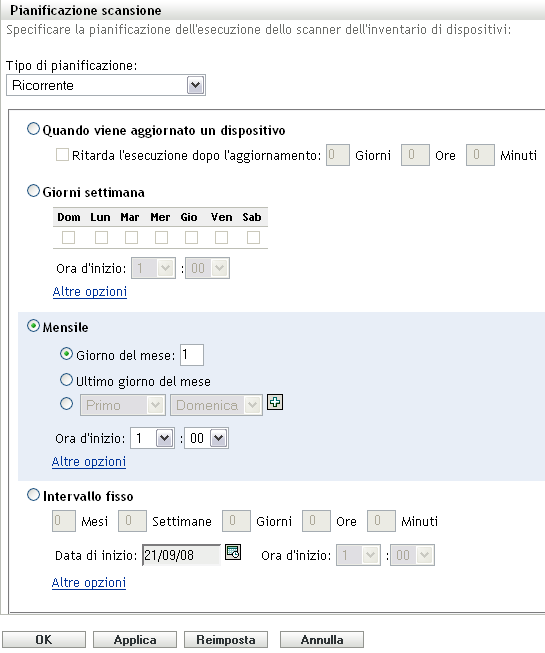
-
Selezionare .
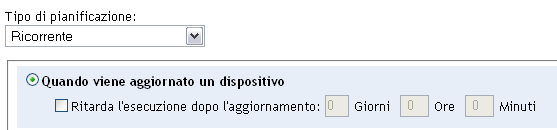
-
(Facoltativo) Se si desidera che la scansione venga ritardata per un certo periodo di tempo dopo l'aggiornamento, selezionare , quindi specificare l'ora in giorni, ore e minuti.
-
Fare clic su o su .
Per effettuare la scansione in un giorno della settimana specifico:
-
Selezionare nel campo .
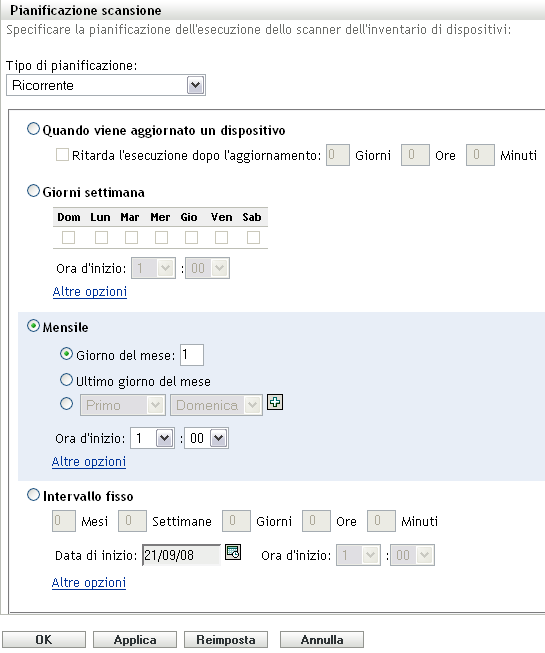
-
Selezionare .
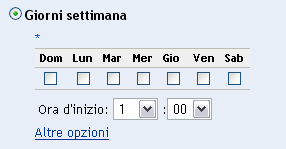
-
Selezionare i giorni in cui si desidera effettuare la scansione.
-
Nel campo specificare l'ora in cui si desidera avviare una scansione.
-
Fare clic su .

-
(Facoltativo) Selezionare .
-
(Facoltativo) Per avviare la scansione a caso tra le ore d'inizio e di fine specificate, selezionare , quindi specificare l'ora di fine.
-
(Facoltativo) Per limitare la scansione a uno specifico intervallo di date, selezionare , quindi specificare le date iniziale e finale.
-
Fare clic su o su .
Per eseguire una scansione mensile:
-
Selezionare nel campo .
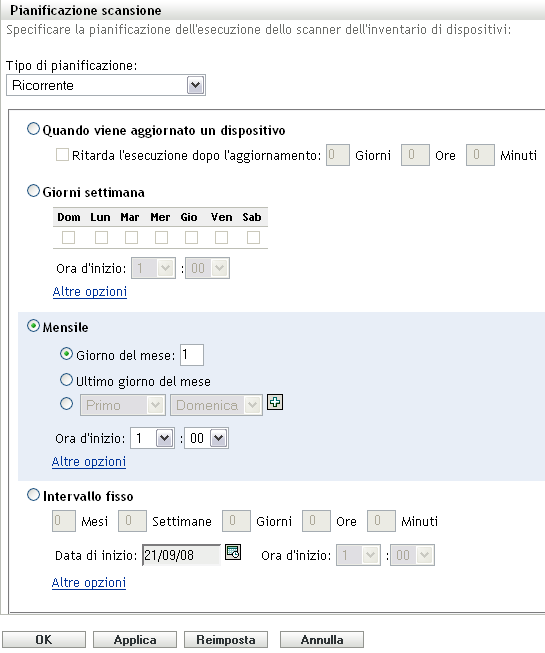
-
Selezionare .
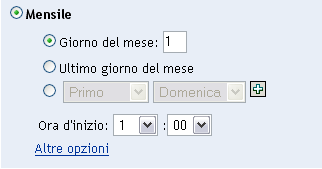
-
Selezionare e specificare un numero compreso tra 1 e 31, o selezionare il campo configurabile in cui è possibile scegliere una combinazione di giorni del mese per una scansione ricorrente.
-
Nel campo specificare l'ora in cui si desidera avviare una scansione.
-
Fare clic su .

-
(Facoltativo) Selezionare .
-
(Facoltativo) Per avviare la scansione a caso tra le ore d'inizio e di fine specificate, selezionare , quindi specificare l'ora di fine.
-
(Facoltativo) Per limitare la scansione a uno specifico intervallo di date, selezionare , quindi specificare le date iniziale e finale.
-
Fare clic su o su .
Per eseguire una scansione a intervalli fissi:
-
Selezionare nel campo .
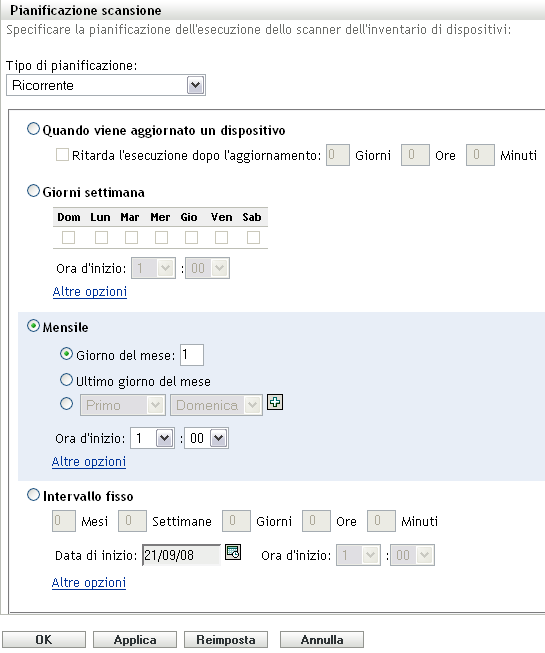
-
Selezionare .
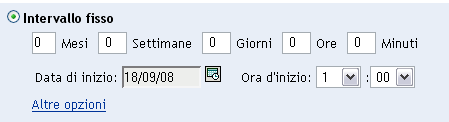
-
Specificare il numero di mesi, settimane, ore e minuti nei campi corrispondenti.
-
Specificare una data iniziale facendo clic sull'icona del calendario e selezionando una data.
-
Nel campo specificare l'ora in cui si desidera avviare una scansione.
-
Fare clic su .
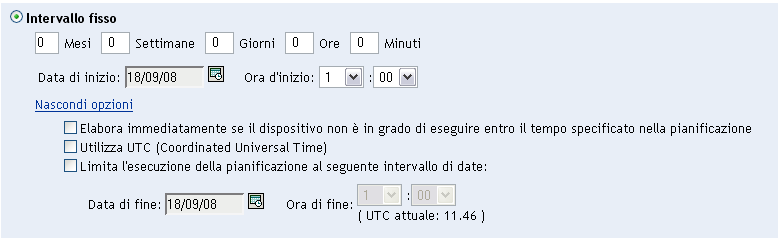
-
(Facoltativo) Selezionare .
-
(Facoltativo) Per limitare la scansione a uno specifico intervallo di date, selezionare , quindi specificare le date iniziale e finale.
-
Fare clic su o su .
Evento
-
Selezionare nel campo .
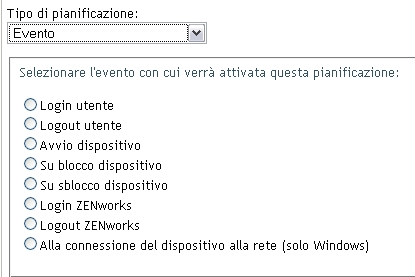
-
Selezionare un evento
-
Login utente
-
Logout utente
-
Avvio dispositivo
-
Arresto dispositivo
-
Al blocco del dispositivo
-
Allo sblocco del dispositivo
-
ZENworks - Login
-
ZENworks - Logout
-
Connessione di un dispositivo alla rete (solo Windows)
-
-
Fare clic su o su .
Viene eseguita una scansione dopo l'evento selezionato.